Используйте несколько библиотек iTunes на одном компьютере
Возможно иметь несколько iTunes библиотеки, с раздельным контентом, на одном компьютере. Эта менее известная функция помогает хранить музыку, фильмы и приложения нескольких людей отдельно и позволяет синхронизировать несколько файлов. плееры iPod, айфоны, или iPad на один компьютер без случайного получения чужой музыки на вашем устройстве. Другие варианты включают используя плейлисты а также несколько учетных записей пользователей.
Эти инструкции применимы к iTunes 9.2 и выше.
Как создать несколько библиотек iTunes
Наличие нескольких библиотек iTunes аналогично наличию двух отдельных компьютеров, на каждом из которых установлен iTunes. Библиотеки полностью разделены: музыка, фильмы или приложения, которые вы добавляете в одну библиотеку, не будут отображаться в другой, если вы не скопируете в нее файлы (за одним исключением).
Чтобы создать несколько библиотек iTunes на вашем компьютере, выполните следующие действия:
Закройте iTunes, если он запущен.
-
Нажмите и удерживайте Вариант клавиша (на Mac) или Сдвиг (в Windows) и щелкните значок iTunes, чтобы запустить программу.

-
Отпустите клавишу, когда Выберите медиатеку iTunes появится окно, затем выберите Создать библиотеку.

-
в Сохранить как В текстовом поле введите имя новой библиотеки iTunes.
Дайте новой библиотеке имя, отличное от существующей библиотеки или библиотек, чтобы упростить поиск библиотеки.
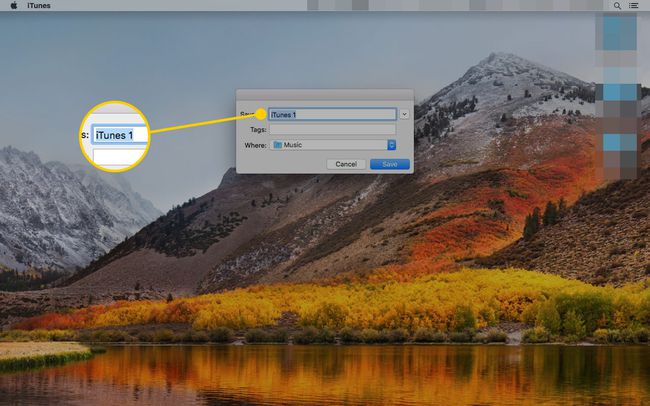
-
Выберите Где раскрывающееся меню и выберите папку, в которой вы хотите сохранить новую библиотеку на вашем компьютере.
Возможно, проще всего создать новую библиотеку в существующей папке «Музыка» / «Моя музыка», чтобы все содержимое оставалось в одном месте.

-
Выбирать Сохранить для создания новой библиотеки.

iTunes открывается с использованием только что созданной библиотеки. Вы можете добавить в него новый контент.
Как использовать несколько библиотек iTunes
После того, как вы создали несколько библиотек iTunes, переключаться между ними можно следующим образом:
Нажмите и удерживайте Вариант клавиша (на Mac) или Сдвиг (в Windows), затем откройте iTunes.
-
в Выберите медиатеку iTunes окно, выберите Выбрать библиотеку.
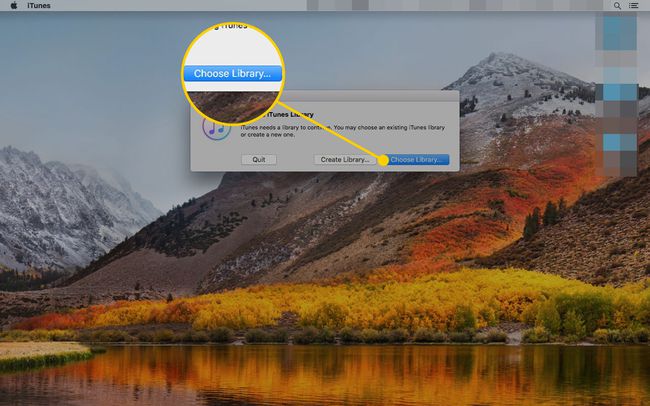
-
Появится другое окно, по умолчанию это ваша папка «Музыка» / «Моя музыка». если ты хранили другие ваши библиотеки iTunes в другом месте, перейдите на своем компьютере в расположение новой библиотеки. Выберите папку для новой библиотеки и выберите Открытым.
Вам не нужно ничего выбирать внутри папки.
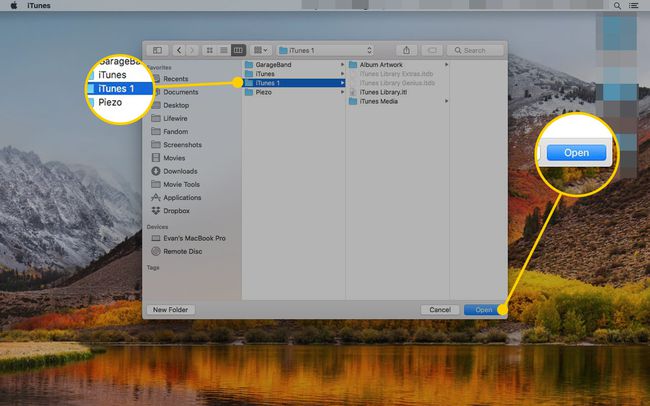
iTunes открывается с использованием выбранной вами библиотеки.
Как управлять несколькими iPod / iPhone с помощью нескольких медиатек iTunes
Используя этот метод, два или более человека, использующие один и тот же компьютер, могут управлять своими собственными iPod, iPhone и iPad, не мешая музыке или настройкам друг друга.
Для этого нажмите и удерживайте Вариант или Сдвиг, откройте iTunes, выберите медиатеку iTunes, затем подключите iPhone или iPod, который вы синхронизируете с этой медиатекой. Он пройдет через стандартный процесс синхронизации, используя медиафайлы из текущей активной библиотеки iTunes.
IPhone и iPod могут синхронизироваться только с одной библиотекой за раз. Если вы выполняете синхронизацию с другой библиотекой, iTunes удаляет содержимое из одной библиотеки и заменяет содержимое материалом из другой.
Другие примечания об управлении несколькими библиотеками iTunes
Вот несколько вещей, которые нужно знать об управлении несколькими библиотеками iTunes на одном компьютере:
- Если на вашем компьютере установлено несколько библиотек iTunes и вы не нажимаете кнопку Вариант или Сдвиг При запуске iTunes открывается последняя использованная вами библиотека.
- Чтобы убедиться, что каждый человек использует только свою учетную запись iTunes со своей медиатекой, выйдите из своей учетной записи iTunes, когда вы закончите использовать программу.
- Когда у вас есть несколько библиотек iTunes на одном компьютере, у вас не может быть разных настройки родительского контроля для каждой библиотеки. Чтобы иметь разные настройки ограничений, используйте несколько учетных записей пользователей на компьютере.
Следите за Apple Music / iTunes Match
Если вы используете Apple Музыка или iTunes Match, вы должны выйти из своего Apple ID перед выходом из iTunes. Обе эти службы предназначены для синхронизации музыки на всех устройствах, использующих один и тот же Apple ID. Если обе библиотеки iTunes на одном компьютере вошли в систему с одним и тем же Apple ID, iTunes автоматически загружает в них одну и ту же музыку.
